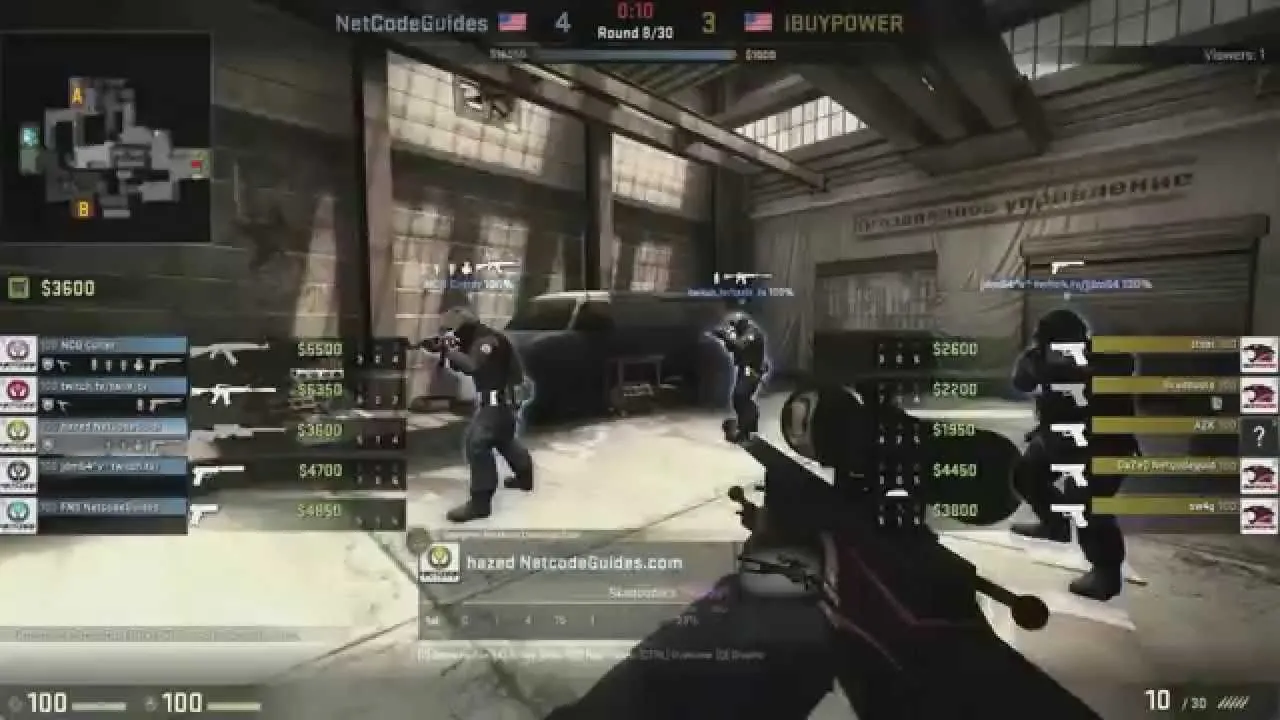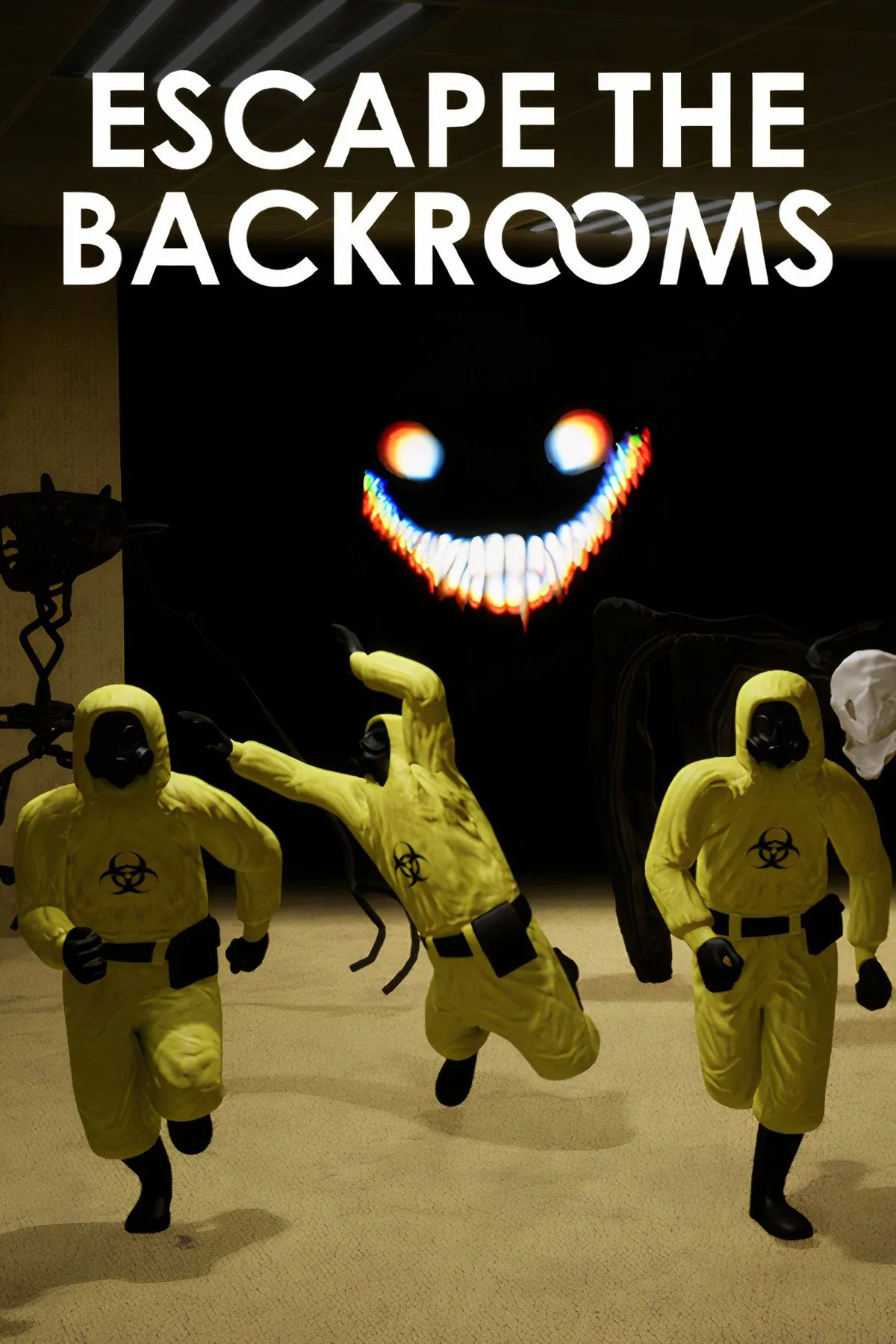Trải nghiệm giật lag hay tụt khung hình khi chơi game thực sự có thể phá hỏng toàn bộ cuộc vui, nhưng điều đó không có nghĩa là bạn phải ngay lập tức chạy ra ngoài và mua một bộ máy tính hoàn toàn mới. Có rất nhiều cách bạn có thể thực hiện để giúp tăng hiệu suất trong các tựa game và kéo dài tuổi thọ cho chiếc PC gaming đang dần “lão hóa” của mình.
Không phải tất cả các tùy chọn dưới đây sẽ mang lại cho bạn sự gia tăng FPS khổng lồ, nhưng khi sử dụng tất cả chúng cùng nhau, chúng có thể cung cấp cho PC của bạn một cú hích đủ lớn để cải thiện trải nghiệm tổng thể, giúp bạn trì hoãn chi phí xây dựng một dàn PC gaming hoàn toàn mới.
1. Bật Lập lịch GPU tăng tốc phần cứng (Hardware-accelerated GPU scheduling – HAGS)
Ưu điểm cho PC có CPU yếu
 Thiết lập Lập lịch GPU tăng tốc phần cứng trong cài đặt đồ họa của Windows
Thiết lập Lập lịch GPU tăng tốc phần cứng trong cài đặt đồ họa của Windows
Lập lịch GPU tăng tốc phần cứng (HAGS) hoạt động bằng cách chuyển các tiến trình của CPU như bộ đệm khung hình (frame buffering) từ CPU sang GPU của bạn. Đây là một cài đặt khá chuyên biệt và có thể giúp hoặc không giúp tăng hiệu suất trên PC của bạn. Khi hầu hết mọi người xây dựng một PC gaming, họ thường cố gắng cân bằng hiệu suất của CPU và GPU để hệ thống không bị “nghẽn cổ chai” (bottleneck).
Trong trường hợp này, HAGS không phải là một tính năng hữu ích để cải thiện hiệu suất. Nếu GPU của bạn yếu hơn CPU, nó thậm chí có thể tác động tiêu cực đến hiệu suất. Nhưng nếu bạn có một bộ đôi GPU mạnh và CPU yếu, thì tính năng này thực sự có thể giúp cải thiện hiệu suất trên một chiếc PC gaming cũ với một số tựa game nhất định.
2. Thay đổi cài đặt chế độ nguồn điện của bạn
Tăng FPS trung bình và cải thiện .1% low FPS
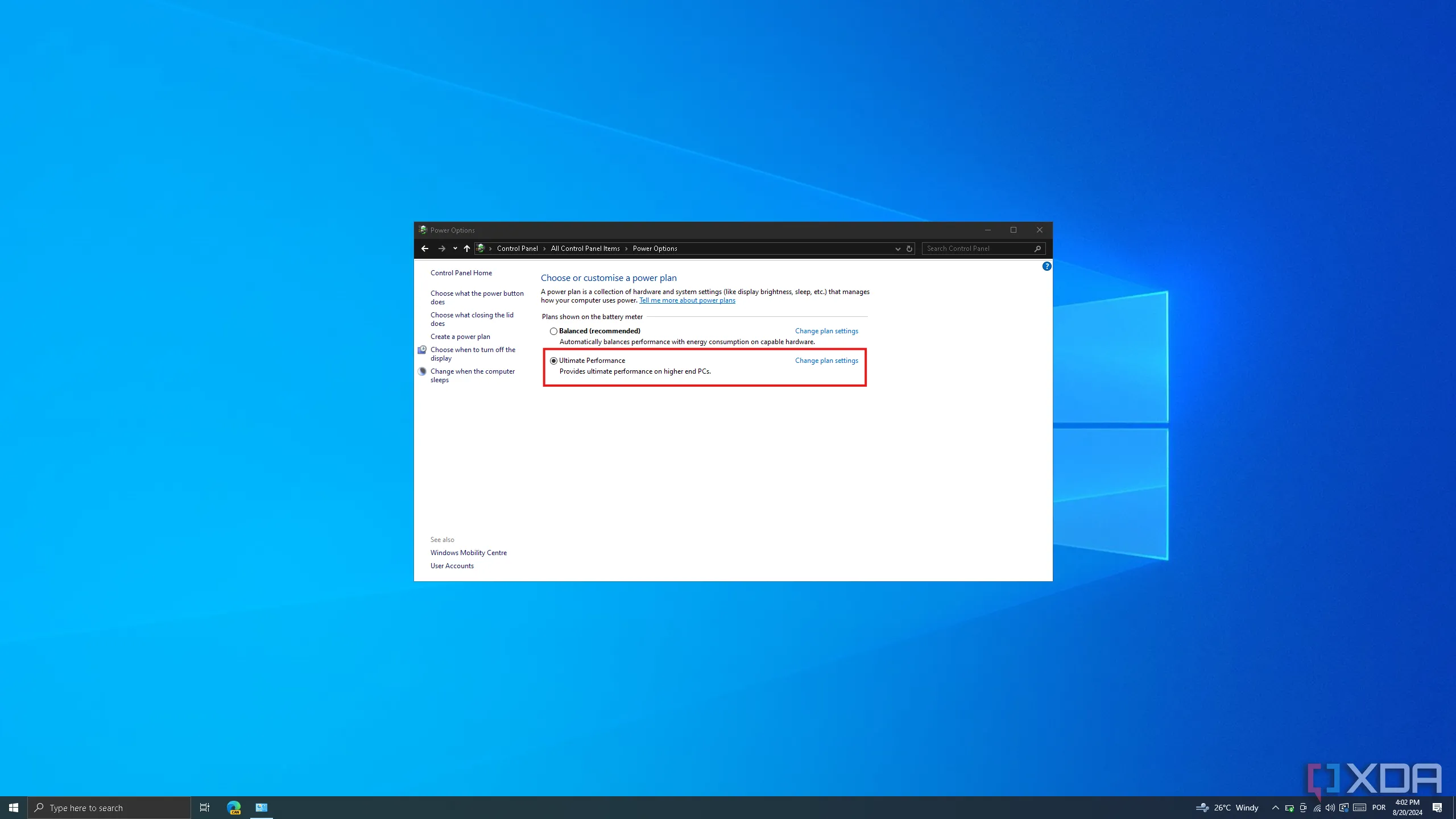 Cài đặt tùy chọn nguồn điện trong Control Panel của Windows 10 với chế độ Ultimate Performance được chọn
Cài đặt tùy chọn nguồn điện trong Control Panel của Windows 10 với chế độ Ultimate Performance được chọn
Chế độ nguồn điện (power plan) của PC là một nhóm các cài đặt hệ thống khác nhau kiểm soát và tinh chỉnh cách máy tính của bạn sử dụng năng lượng trên các phần cứng khác nhau. Bạn có thể chọn giữa bốn chế độ nguồn điện khác nhau, từ Tiết kiệm năng lượng (Power Saver) đến Hiệu suất tối ưu (Ultimate Performance), nhưng theo mặc định, PC của bạn sẽ được đặt ở chế độ Cân bằng (Balanced). Trên một cấu hình PC cao cấp, cài đặt này dường như không cải thiện hiệu suất chút nào.
Tuy nhiên, trên một chiếc PC gaming cũ, và đặc biệt là đối với một chiếc laptop gaming, việc thay đổi chế độ nguồn điện của PC từ Cân bằng sang chế độ Hiệu suất cao (High performance mode) có thể mang lại cho bạn một sự tăng cường đáng kể khi chơi game, đặc biệt là cải thiện FPS thấp 0.1% (thước đo độ mượt của game khi có những pha tụt FPS đột ngột). Không cần thiết phải sử dụng chế độ Hiệu suất tối ưu (Ultimate Performance), vì nó mang lại rất ít hoặc không có sự khác biệt về hiệu suất so với chế độ hiệu suất cao.
3. Luôn cắm sạc khi bạn chơi game (Đối với Laptop Gaming)
Riêng cho laptop gaming
 Màn hình chơi game Xbox Cloud trên một chiếc laptop Alienware
Màn hình chơi game Xbox Cloud trên một chiếc laptop Alienware
Bước này có thể bỏ qua đối với người dùng PC để bàn, nhưng nếu bạn đang sử dụng một chiếc laptop gaming, thì bạn hoàn toàn phải cắm sạc cho laptop của mình. Nếu không, bạn sẽ gặp phải tình trạng tụt hiệu suất nghiêm trọng.
Điều này là do khi laptop của bạn không được cắm sạc, PC sẽ cố gắng hết sức để tiết kiệm năng lượng để laptop của bạn có thể hoạt động lâu hơn. Nếu bạn sử dụng laptop cho công việc thông thường, thì điều này sẽ không sao, nhưng nếu bạn đang chơi game, hãy đảm bảo rằng nó có đủ năng lượng cần thiết để phát huy hết sức mạnh của mình.
4. Giữ phần cứng và phần mềm luôn cập nhật
Mẹo cơ bản nhưng quan trọng để tối ưu PC gaming
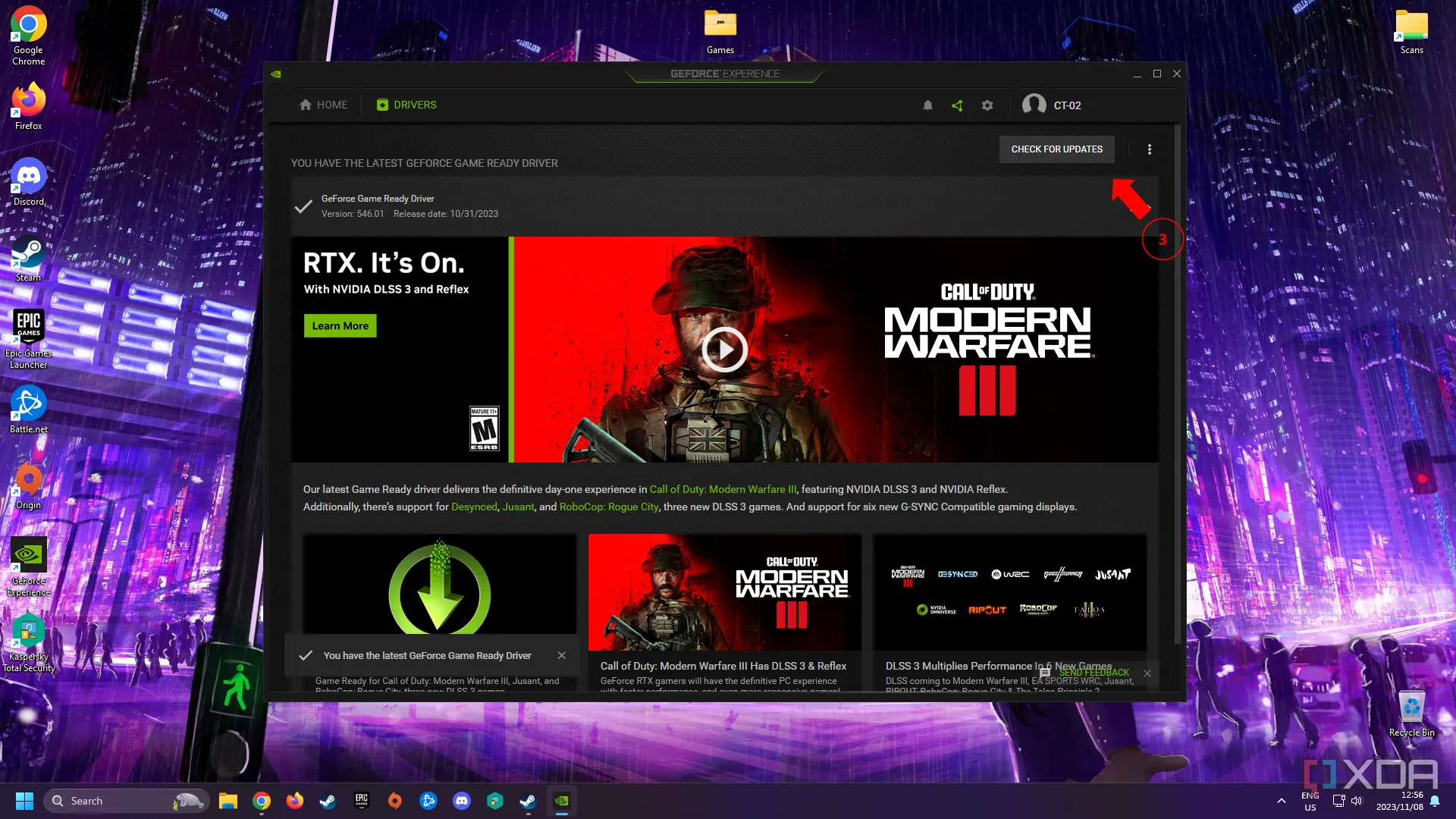 Mũi tên chỉ vào nút kiểm tra cập nhật trong giao diện hệ điều hành Windows
Mũi tên chỉ vào nút kiểm tra cập nhật trong giao diện hệ điều hành Windows
Mặc dù đây có thể là một mẹo hiển nhiên, nhưng điều cực kỳ quan trọng là phải đảm bảo rằng tất cả các thành phần, phần cứng và phần mềm của bạn luôn được cập nhật. Điều này có nghĩa là bạn nên luôn cập nhật phiên bản Windows của mình, kiểm tra các bản cập nhật driver trên PC, cập nhật firmware của bo mạch chủ, giữ các trình khởi chạy game được cập nhật và cập nhật driver đồ họa của bạn.
Bạn không bao giờ biết khi nào có một bản cập nhật quan trọng đang chờ đợi có thể sửa chữa các vấn đề với một trò chơi, phần mềm hoặc dịch vụ cụ thể. Vì vậy, hãy đảm bảo kiểm tra PC của bạn để tìm các bản cập nhật thường xuyên và cài đặt chúng ngay khi chúng xuất hiện.
5. Vệ sinh PC định kỳ
Hiệu suất PC cũng cần không khí để “thở”
 Người dùng đang thổi bụi từ vỏ case PC bằng bình xịt khí nén
Người dùng đang thổi bụi từ vỏ case PC bằng bình xịt khí nén
Nếu bạn đã lâu không mở PC của mình ra, bạn có thể sẽ ngạc nhiên về mức độ tăng hiệu suất mà việc vệ sinh PC có thể mang lại cho bạn. Trong khi bạn có thể cười nhạo và nói rằng điều này sẽ giúp cải thiện hiệu suất chơi game của tôi như thế nào. Vâng, điều xảy ra khi bạn không vệ sinh PC gaming thường xuyên là PC sẽ tích tụ bụi bẩn và các hạt khác.
Điều này, đến lượt nó, sẽ chặn thông gió của PC, giảm luồng không khí bên trong vỏ máy và bám vào phần cứng của bạn. Khi điều này xảy ra, PC của bạn sẽ bắt đầu quá nhiệt, và phần cứng của bạn sẽ có nhiệt độ cao hơn, điều này, đến lượt nó, sẽ làm giảm hiệu suất tổng thể của PC, đặc biệt là khi chơi game. Hãy vệ sinh PC thường xuyên để đảm bảo nó luôn hoạt động ở hiệu suất cao nhất.
6. Tắt các tiến trình không cần thiết và giải phóng không gian ổ đĩa
Nhiều tài nguyên hơn = hiệu năng tốt hơn
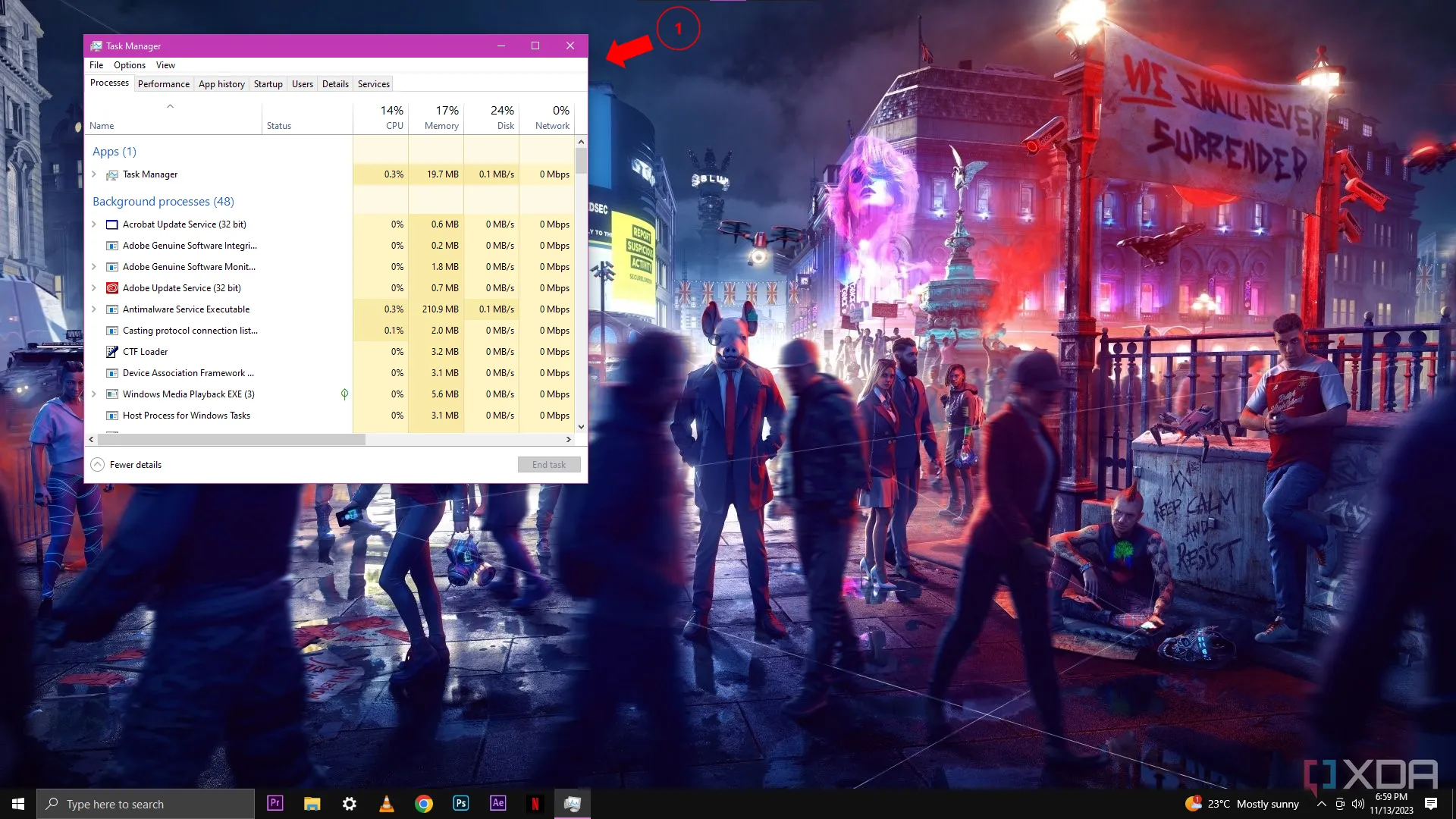 Giao diện desktop Windows 10 với cửa sổ Task Manager đang mở tab Processes
Giao diện desktop Windows 10 với cửa sổ Task Manager đang mở tab Processes
Các trò chơi yêu cầu một lượng không gian trống nhất định trên ổ đĩa lưu trữ của bạn để chạy mượt mà. Mỗi trò chơi yêu cầu một lượng khác nhau, nhưng nói chung là khoảng 15-20% tổng dung lượng của nó. Ngoài ra, PC của bạn cũng yêu cầu một lượng không gian trống nhất định để chạy hệ điều hành và các tiến trình hệ thống quan trọng khác. Vì vậy, hãy đảm bảo rằng PC của bạn không hoạt động ở mức 95% dung lượng, vì điều đó có thể gây ra một số vấn đề về hiệu suất và sự cố.
Tắt các tiến trình tiêu tốn nhiều tài nguyên là một cách tuyệt vời khác để cải thiện hiệu suất trong trò chơi. Khi chơi game, PC của bạn vẫn đang chạy các tiến trình nền cho các ứng dụng khác có thể cản trở hiệu suất của bạn. Bằng cách tắt các tiến trình này, bạn có thể giải phóng tài nguyên hệ thống cho trò chơi hiện tại của mình. Đặt trò chơi của bạn ở ưu tiên cao (high priority) trong tab tài nguyên (Resource tab) trong Task Manager cũng là một cách khác để đảm bảo trò chơi của bạn nhận được tài nguyên cần thiết để chạy.
7. Thay keo tản nhiệt cho CPU và GPU
Nhiệt độ cao có thể “giết chết” hiệu năng
 Một người đang bôi keo tản nhiệt lên một bộ vi xử lý Ryzen 5 5600X
Một người đang bôi keo tản nhiệt lên một bộ vi xử lý Ryzen 5 5600X
Một điều mà game thủ thường quên làm là bôi lại keo tản nhiệt cho cả CPU và GPU của họ. Keo tản nhiệt không phải là phép màu, và theo thời gian, nó sẽ dần mất khả năng truyền nhiệt hiệu quả đến bộ tản nhiệt. Điều này sẽ gây ra các vấn đề quá nhiệt, và đến lượt nó sẽ làm giảm hiệu suất tổng thể của PC khi chơi game. Việc này dễ thực hiện hơn với CPU, vốn có thể truy cập trực tiếp trên bo mạch chủ của bạn.
Tuy nhiên, nếu bạn đã chơi game trên PC của mình trong vài năm, việc thay keo tản nhiệt trên GPU cũng quan trọng không kém. Mặc dù việc thay keo tản nhiệt trên GPU hơi khó hơn một chút và bạn sẽ làm mất hiệu lực bảo hành nếu mở nó ra, nhưng nó thực sự có thể giúp tăng hiệu suất của card đồ họa và cải thiện trải nghiệm chơi game của bạn.
8. Cài đặt lại Windows sạch
Định dạng ổ đĩa và cài lại driver để tối ưu PC
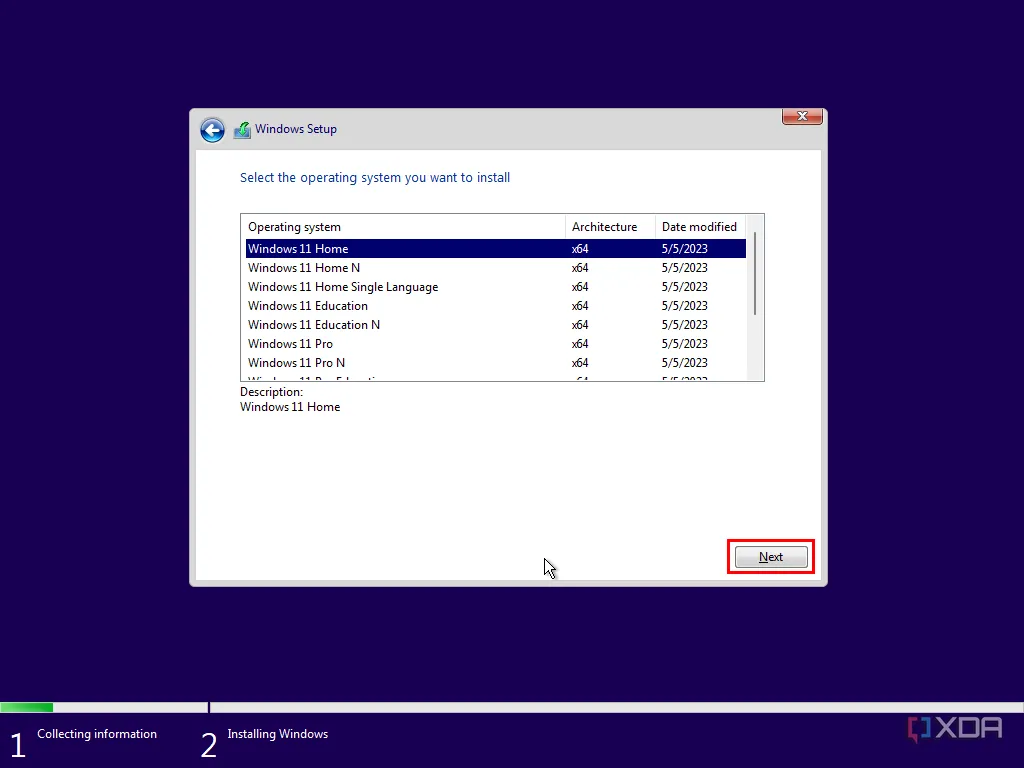 Màn hình môi trường tiền cài đặt Windows yêu cầu người dùng chọn phiên bản Windows 11 phù hợp
Màn hình môi trường tiền cài đặt Windows yêu cầu người dùng chọn phiên bản Windows 11 phù hợp
Sau khi sử dụng PC một thời gian, bạn sẽ thấy mình bắt đầu thu thập “rác” trên PC, cho dù đó là các thư mục ngẫu nhiên rải rác khắp PC, các ứng dụng bạn đã quên cả việc mình đã cài đặt, những tàn dư của các ứng dụng và trò chơi bạn đã gỡ cài đặt từ nhiều năm trước, hoặc chỉ là phần mềm rác (bloatware) chung mà bạn chưa bao giờ sử dụng nhưng cũng chưa bao giờ dành thời gian để gỡ bỏ.
Việc cài đặt lại Windows sạch (hoặc bất kỳ hệ điều hành nào bạn sử dụng) sẽ không tự động cải thiện tiềm năng chơi game của PC của bạn, nhưng nó sẽ đưa PC của bạn trở lại trạng thái ban đầu và mang lại cho bạn một khởi đầu mới không có tất cả các lộn xộn, điều này đến lượt nó có thể mang lại cho bạn kết quả tốt hơn khi chơi game trên một chiếc PC cũ.
9. Cân nhắc nâng cấp một phần
Từng bước một để tăng hiệu năng PC gaming
Nâng cấp CPU, GPU hoặc bo mạch chủ có thể không phải lúc nào cũng là một lựa chọn khả thi, dù là về mặt tài chính hay thậm chí là về mặt vật lý, tùy thuộc vào cấu hình của bạn. Bạn thường sẽ cần nâng cấp CPU và GPU cùng lúc để chúng không gây ra tình trạng nghẽn cổ chai, hoặc bạn có thể cần một bo mạch chủ mới để hỗ trợ một socket CPU mới. Một điều bạn thường luôn có thể nâng cấp là RAM hoặc ổ đĩa lưu trữ của mình.
Nếu hệ thống của bạn chỉ có 8GB RAM, điều đó sẽ không đủ cho hầu hết các trò chơi hiện đại và thậm chí cả một số trò chơi cũ trong thời đại ngày nay. Điều tốt nhất bạn có thể làm là nâng cấp lên 16GB RAM ngay lập tức. Nếu bạn vẫn đang sử dụng ổ cứng cơ học (HDD), thì đó là điều tiếp theo bạn cần nâng cấp càng sớm càng tốt. Chuyển sang một ổ SSD có lẽ là một trong những nâng cấp chất lượng cuộc sống đáng kể nhất bạn có thể làm cho một chiếc PC gaming cũ và có thể cải thiện đáng kể tốc độ tải game và hiệu suất nói chung.
10. Ép xung phần cứng (Overclocking)
Tăng hiệu suất “miễn phí” cho PC gaming
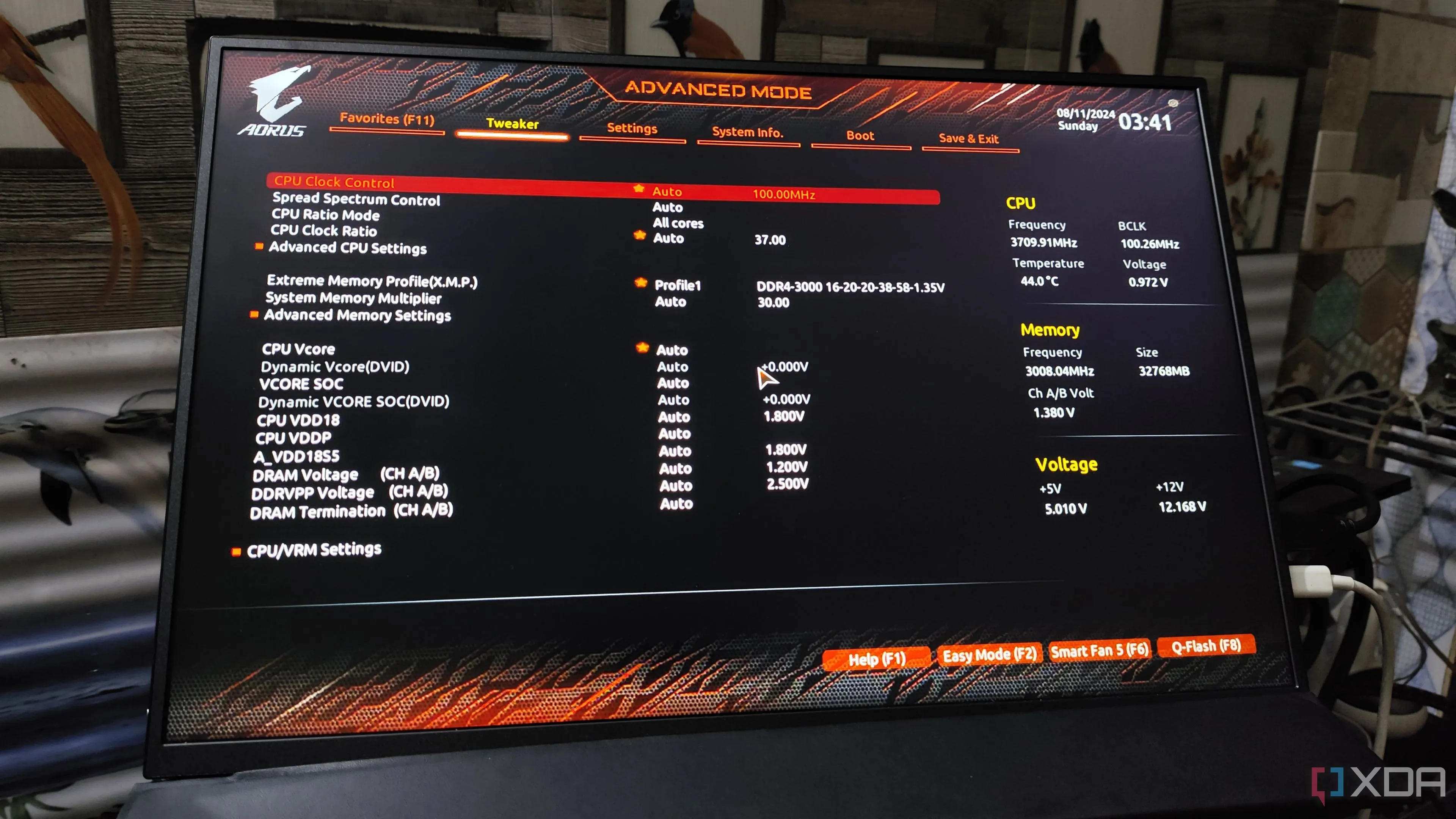 Cài đặt ép xung CPU và RAM trong BIOS của Gigabyte
Cài đặt ép xung CPU và RAM trong BIOS của Gigabyte
Nếu chiếc PC gaming cũ của bạn đang bắt đầu gặp khó khăn với phần cứng hiện tại, thì bạn nên cân nhắc ép xung GPU hoặc CPU của mình để có được một sự tăng hiệu suất miễn phí. Mặc dù điều này có vẻ đáng sợ nếu bạn chưa từng làm trước đây, nhưng đây là một phương pháp đã được thử nghiệm và chứng minh để cải thiện hiệu suất phần cứng của bạn.
Ép xung CPU và GPU có thể khá phức tạp, đòi hỏi nhiều thử nghiệm chịu tải (stress-testing) và khởi động lại để đảm bảo hệ thống ổn định. Sẽ có những đánh đổi như tăng mức tiêu thụ điện năng và nhiệt độ hệ thống cao hơn. Tuy nhiên, đây là một sự đánh đổi đáng giá cho những cải thiện hiệu suất mà bạn có thể đạt được.
Bạn không phải lúc nào cũng cần phần cứng mới nhất để chơi game
Nếu bạn đang muốn chơi những tựa game mới nhất ngay khi chúng được phát hành ở chất lượng cao nhất có thể, thì thật không may, bạn sẽ cần nâng cấp PC của mình khá thường xuyên. Nhưng nếu bạn chấp nhận không chơi mọi trò chơi ở cài đặt tối đa, thì bạn có thể kéo dài tuổi thọ của PC thêm nhiều năm trước khi cần nâng cấp toàn bộ hệ thống.
Sử dụng các mẹo đã đề cập ở trên, bạn sẽ có thể tối ưu hệ thống của mình để chơi game và tự tăng hiệu suất, điều này sẽ giúp bạn tiếp tục chơi game thêm một thời gian nữa. Hãy chia sẻ kinh nghiệm tối ưu PC của bạn dưới phần bình luận!